PS人像拼图制作教程:学习给美女写真照制作出漂…
2021-01-04 16:02:10来源:ps爱好者 阅读 ()

PS人像拼图制作教程:学习给美女写真照制作出漂亮的人像拼图效果。本教程的学习重点是对图案定义的使用。
效果图:

素材图:

新建画布,建立一个正方形的画布
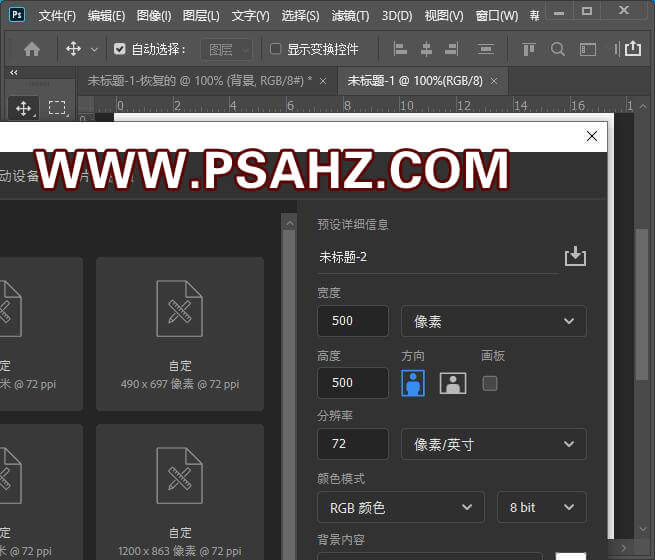
CTRL+J复制背景,打开显示变换控件,拉出水平与垂直的参考线
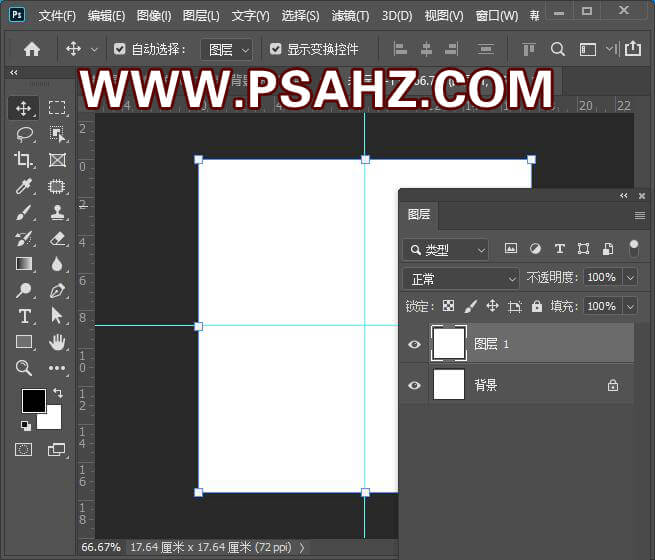
选择矩形工具在画布四分之一处绘制一个正方矩形
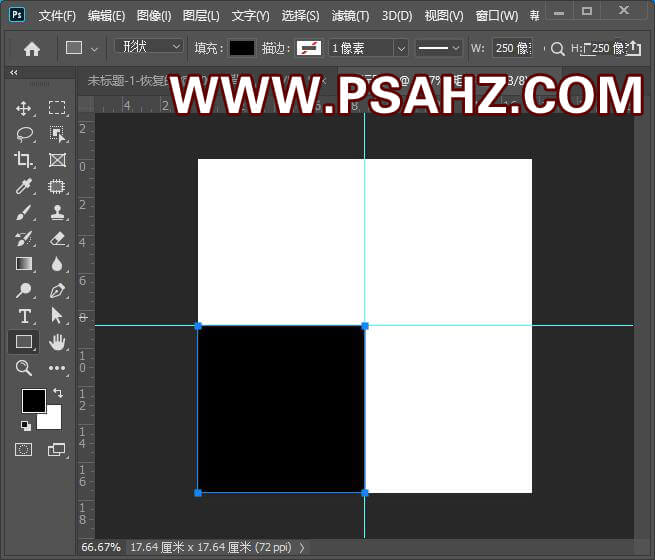
选择椭圆矩形工具按SHIFT绘制正圆,放置如图的位置
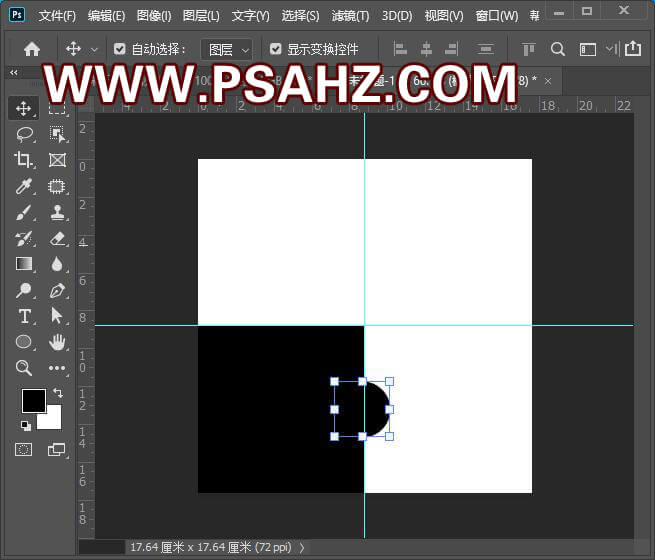
再复制一个,放置另一边,然后将三个形状图层栅格化,当然想省这步,可以直接使选区工具建立图层的,看个人习惯
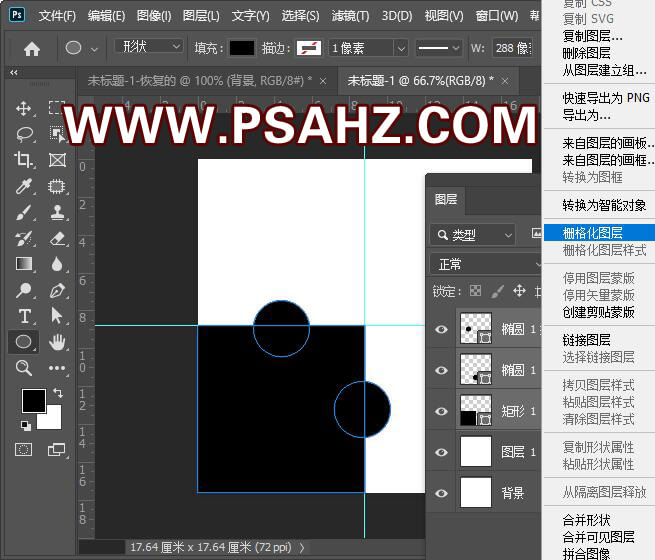
选择矩形图层,掉出椭圆复本的选区,并隐藏复本,删除选区中的部分
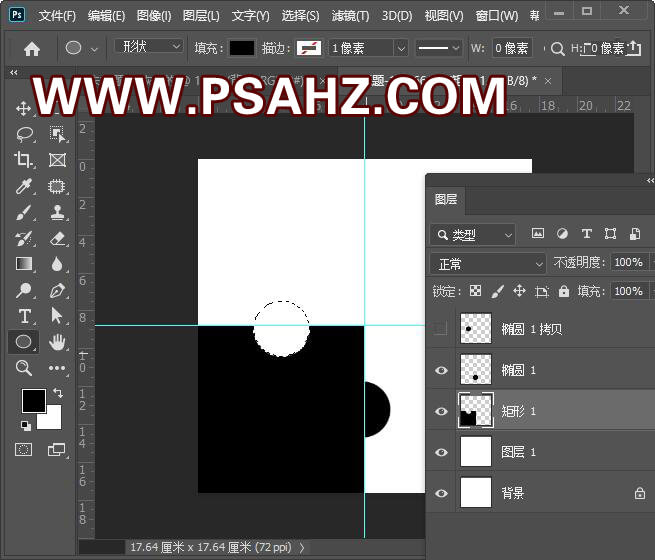
将复本删除,将其余两个合并
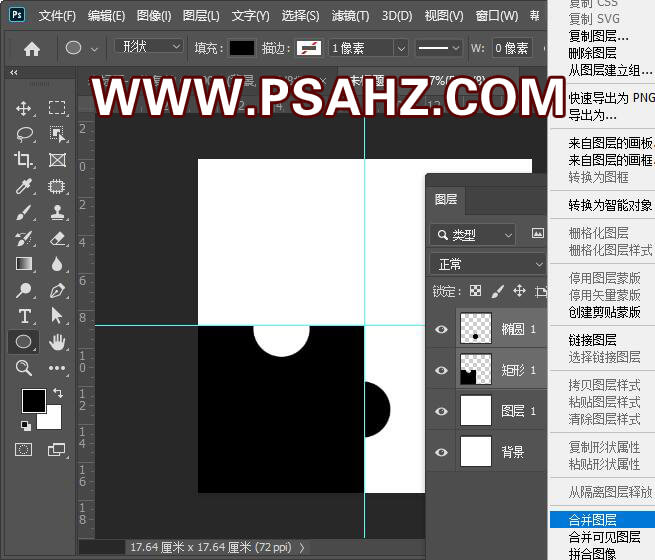
然后添加图层样式,斜面与浮雕,参数如图:
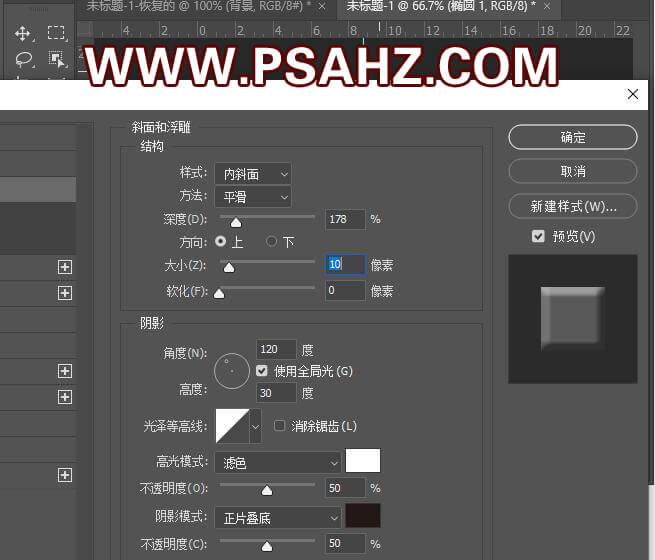
将图层的填充设为0

CTRL+J复制一个,逆时针旋转90度,与原图层进行如图操作
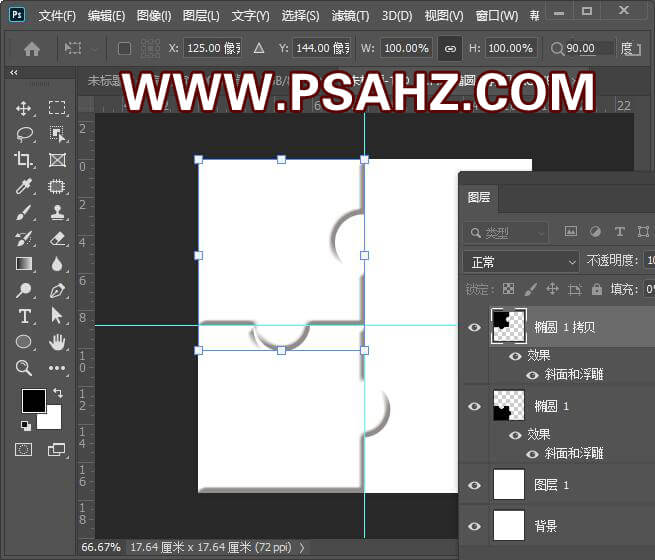
再将两个共同复制,水平垂直翻转,如图:
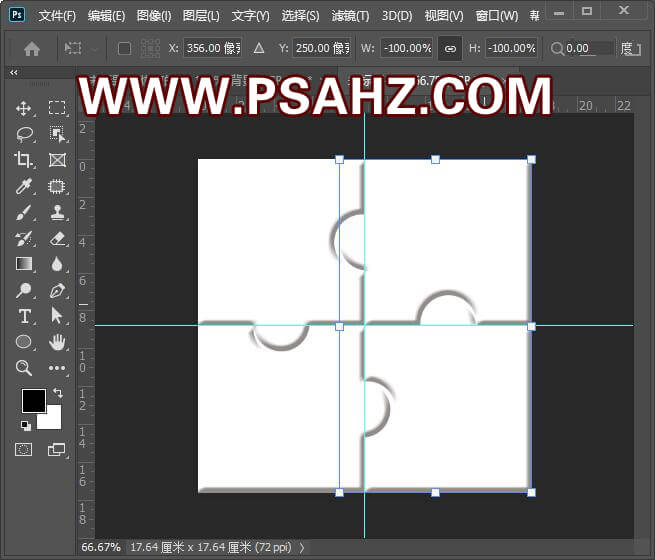
将背景隐藏成透明,定义图案
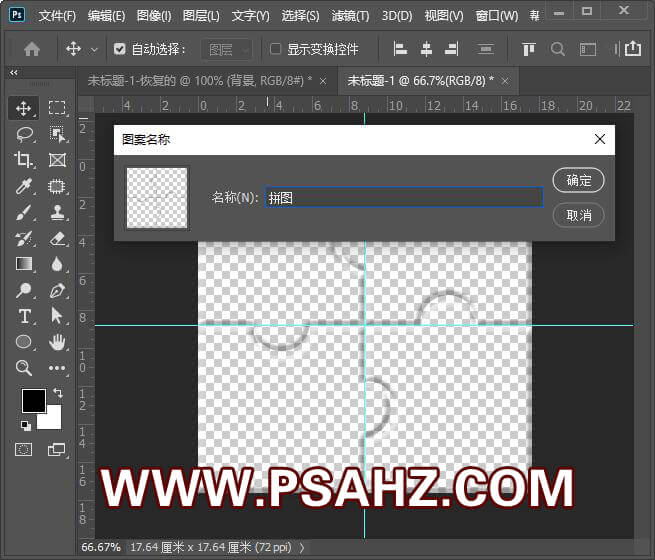
打开素材

CTRL+J复制,图层样式为图案叠加,选择刚刚定义的拼图,拼图大小,可以调节缩放
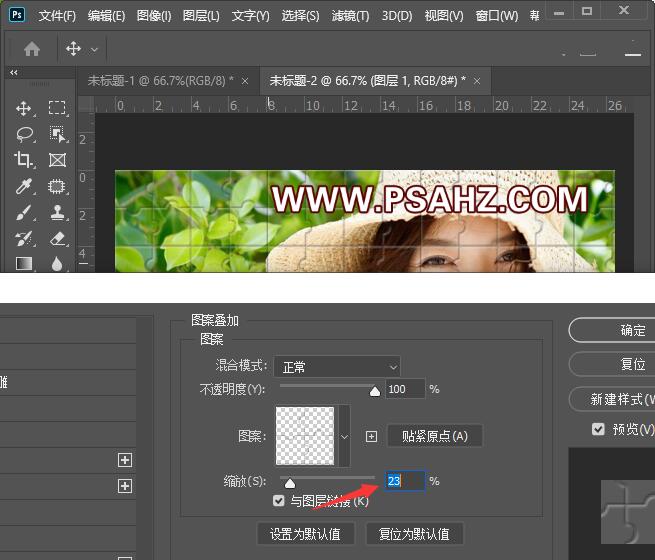
抠下两块,在图层上使用你拿手的工具将其中的一个抠出来,剪切图层

将原图层样式去掉做斜面浮雕
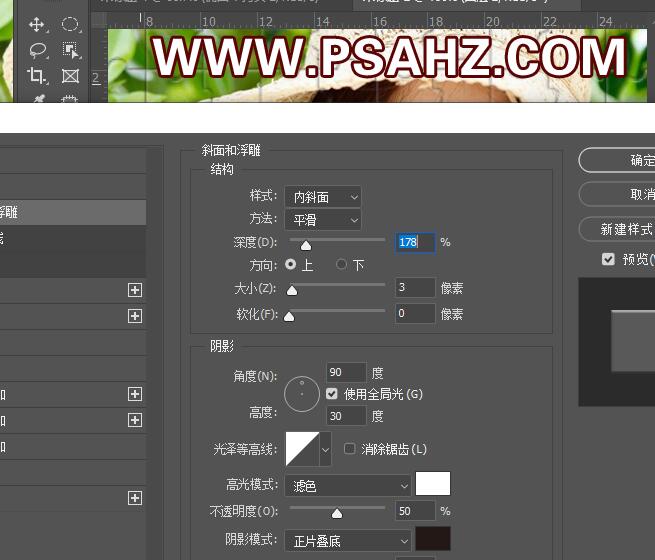
最后完成效果如图:

原文链接:http://www.psahz.com/ps_zhaopianchuli/27082.html
如有疑问请与原作者联系
标签:
版权申明:本站文章部分自网络,如有侵权,请联系:west999com@outlook.com
特别注意:本站所有转载文章言论不代表本站观点,本站所提供的摄影照片,插画,设计作品,如需使用,请与原作者联系,版权归原作者所有
- PS图片特效制作教程:学习给铁塔图片制作成钻出手机屏幕的效 2021-05-24
- Photoshop设计蜂窝状的人像海报效果 2021-05-24
- PS人像修图教程:学习给性感美女艺术照修出质感肌肤效果。PS 2021-05-21
- PS古风后期教程:给傍晚打着灯笼的美女人像后期修图美化处理 2021-05-20
- PS古风人像后期教程:给古风美女人物修出精致的中国风效果。 2021-05-14
IDC资讯: 主机资讯 注册资讯 托管资讯 vps资讯 网站建设
网站运营: 建站经验 策划盈利 搜索优化 网站推广 免费资源
网络编程: Asp.Net编程 Asp编程 Php编程 Xml编程 Access Mssql Mysql 其它
服务器技术: Web服务器 Ftp服务器 Mail服务器 Dns服务器 安全防护
软件技巧: 其它软件 Word Excel Powerpoint Ghost Vista QQ空间 QQ FlashGet 迅雷
网页制作: FrontPages Dreamweaver Javascript css photoshop fireworks Flash
